Как оформляется поставка со склада продавца? Отгрузка товара на склад Wildberries по системе FBS
Если вы хотите узнать, как правильно оформить поставку своего товара на склад крупнейшего российского маркетплейса Wildberries по системе FBS, то обязательно прочитайте эту статью! Я расскажу, как правильно оформлять поставку товаров на склад маркетплейса и разберу все этапы этого процесса: от создания склада до распечатки этикеток и упаковки товара.
Обращайтесь в видеостудии Алексея Чеснокова!
О чем статья:
О чем статья:
В статье рассматривается процесс отгрузки товаров на склад маркетплейса Wildberries по модели FBS (fulfillment by seller). Эта модель подразумевает, что продавец доставляет уже упакованные товары на склад маркетплейса, а вся дальнейшая обработка заказа (сортировка, комплектация, отправка) осуществляется Wildberries. В этом материале подробно описываются все этапы подготовки, оформления и отгрузки товара, а также представлены рекомендации для успешной работы с Wildberries по системе FBS.

Кому полезна статья:
Новым продавцам на Wildberries, которые хотят узнать о процессе регистрации и активации FBS, о требованиях к складскому помещению и оборудованию, а также о том, как правильно оформить поставку товаров.
Бизнесменам и предпринимателям, которые хотят узнать как оптимизировать логистику и сократить время доставки товаров, а также о том, как повысить эффективность вашего бизнеса на платформе Wildberries.
Людям, интересующимся электронной коммерцией и логистикой, которые интересуются электронной коммерцией и логистикой, системой FBS и ее роли в процессе отгрузки товаров на платформу Wildberries.
В целом, статья будет полезна всем, кто интересуется процессом отгрузки товаров на платформу Wildberries и хочет узнать больше о системе FBS и ее возможностях.
Введение
Я запускаю новое направление – раздел по Wildberries, в котором будут публиковаться такие статьи. В этой статье я достаточно подробно пройдусь по полному пути отгрузки со склада поставщика. Академически это называется FBS, а в Wildberries отгрузка со склада поставщика или продавца. Сначала мы посмотрим, как все выглядит интерфейсе Личного кабинета, как что делается, куда нажимается. Потом распечатаем наклейки, наклеим их на товар, соберем поставку и посмотрим, какие изменения должны произойти в Личном кабинете, где отслеживать поставку.
Если вам необходима предметная фотосъемка или видеосъемка по Wildberries, переходите по ссылке на мои студии, в которых это можно сделать.
Если вам требуется обучение по Wildberries, у меня есть курсы, ознакомиться с которыми можно, пройдя по ссылке. Помимо курса по Wildberries, есть и другие – по маркетингу, digital-маркетингу.
Если вам нужны какие-то услуги в области Wildberries или вообще маркетплейсов, я их тоже оказываю.
Бонус: чек-лист — начало работы на Wildberries, по которому можно проверить, если выходите на Wildberries. Ссылка ведет на Telegram-канал, в нем есть разная интересная, нужная и правдивая информация про Вайлдберриз, также в этом Telegram-канал можно получить озвученный бонус – чек-лист.
Создание своего склада на Wildberries
По поводу создания собственного склада и чуть дальше указания остатков. По идее, если вы читаете эту статью, склад у вас уже должен быть создан. А может быть и не создан, при условии, если вы зарегистрировались в Wildberries и пытаетесь понять, как вообще это сделать. Я могу подготовить отдельную более подробную статью по созданию склада с пояснениями и по работе с остатками – если такая требуется, то оставьте комментарий. Здесь я не буду показывать, как это делается, но расскажу про это, как шаги, потому что они должны быть уже сделаны.
В своем личном кабинете на Wildberries во вкладке «Маркетплейс» нужно выбрать пункт «Мои склады и пропуска».
- нажимаете «Добавить склад»;
- вводите произвольное название, например, «Мой единственный»;
- выбираете способ доставки «Доставка на склад Wildberries»;
- из выпадающего списка выбираете приоритетный склад по умолчанию, на который вы будете доставлять либо чаще всего, либо вообще только на него.
Недалеко от моей видеостудии, где я записываю видео, находится метро Комсомольская, я выбираю «Москва (Комсомольский)».
Если вы до 56 часов доставили товар, то все ОК. Если вы доставили чуть раньше, то Wildberries дает некие бонусы. А именно: чем раньше 56 часов, каждый минус час дает уменьшение комиссии на 0,1%. Сами математически посчитайте, пожалуйста, как это выглядит.
И, наоборот, за каждый час просрочки Wildberries штрафует вас на 0,1% в час. В целом, ничего страшного, если вы через 70 часов доставили, но эти лишние 14 часов образуют 1,4% дополнительной комиссии Wildberries.
На момент публикации статьи ограничения по времени нет, то есть можно, например, доставить через 150 часов. Есть, наверное, какое-то ограничение, оно мне просто неизвестно. Наверное, через 500 часов Wildberries скажет: «Нет, все, у меня есть ощущение, что вы этот товар никогда не привезете», но просто Wildberries фактически всю сумму за эту продажу заберет себе.
Как добавить остатки при работе со своего склада?
Мы создали склад, теперь нас будут интересовать остатки. В личном кабинете во вкладке «Маркетплейс» выбираете пункт «Управление остатками». Когда вы сюда в первый раз перейдете, у вас здесь товаров не будет. Но у вас уже должны быть добавлены какие-то товары на маркетплейс через карточки товаров, в этой статье не буду на этом останавливаться, это отдельная история и отдельная статья.
Все, теперь количество товаров в наличии отображается и потенциально пользователь может его купить.
Как оформлять сборочные задания
В личном кабинете в разделе «Маркетплейс» → «Сборочные задания» вы можете увидеть список новых заявок. Как только покупатели сделают заказ на ваш товар, они появятся во вкладке «Новые». В столбике «Время с момента заказа» указано время, которое у нас есть для доставки этого товара.
Выбор товаров для поставки
С помощью проставления галочек можно выбрать те товары, которые хотите добавить в поставку. Можно выбрать все товары из списка заказанных или только несколько позиций. Я выберу два товара для формирования поставки. После того, как вы выбрали товары, нужно нажать кнопку «Собрать поставку». Необходимо ввести название поставки, это делается для того, чтобы она сейчас создалась, может быть, вы ее не сразу отгрузите, потом в нее можно будет еще что-нибудь из товаров добавить. Далее нажимаете кнопку «Создать поставку». На следующем шаге отображается список поставок, выбираем нужную поставку и нажимаем «Добавить задание к поставке». И у нас появляется данная поставка с количеством товара «2», потому что я 2 товара выбрал, у вас может быть большее количество.
Лист подбора
Лист подбора можно не распечатывать и работать с экрана – как вам удобнее. Это, скорее, шпаргалка, которая вам может пригодиться.
Распечатываем этикетки для товара.
Я сохраняю предложенный файл с этикетками для печати. Мой принтер не работает с файлами PDF, поэтому я использую сервис Ilovepdf – конкретно для этого сервиса не было причин, просто его нашел в интернете, чтобы перекодировать PDF в JPG, формат, который можно будет вставить в документ Word.
У меня есть заготовленный шаблон для этикеток в Word. Один квадратик, одна ячейка – это и есть одна этикетка. После того, как мы оформили доставку и как она создалась, у каждой единицы товара есть номер, соответствующий той или иной позиции, это можно просмотреть в листе подбора. Вставляем в шаблон Word этикетки в формате JPG.
Обязательная информация у меня сформирована заранее, ее тоже вставляю в шаблон Word. Если вы сомневаетесь, какую информацию вы должны указывать на своем товаре, закажите товар, аналогичный вашему, на Wildberries у ваших конкурентов, можно у нескольких, и посмотрите, что они клеят, какую информацию указывают. Причем товар можно не брать, а взять, сфотографировать аккуратно и отказаться от него. И потом уже суммировать эти знания. Очень важно информационно подкрепиться и знать точно, какую информацию вы должны указывать на этикетке.
В моем случае на разные бусы у меня идут разные этикетки с информацией. Эта информация обязательна с точки зрения законодательства. Есть программы и сервисы, на которых объединяются сразу и штрихкод, который мы сейчас с вами будем делать, в Wildberries это баркод, и обязательная информация. У меня разбито, я использую как бы две разные этикетки, потому что у меня бусы, они небольшие, мне удобнее пока делать так.
ШК ТТН
Далее в «Маркетплейс» → «Сборочные задания» выбираем задания, «Передать в доставку». Сервис немного подглючивает, поэтому нужно обновить страницу. Выбираем нашу поставку, и здесь есть кнопка «ШК ТТН», нажимаем, распечатываем. Кто-то на самом деле не распечатывает, а просто показывает с мобильного телефона, приемщик может считать и принять ваш товар. Я распечатаю, чтобы было аутентично и более интересно.
Упаковка товара
Обратите внимание, если на коробке есть какие-то другие штрихкоды, какая-то другая информация, которая автоматически сканируется, тогда могут происходить определенные ошибки. Такую информацию нужно либо удалять с упаковки, либо каким-то образом закрашивать.
Доставляем товар на склад Wildberries
Коробку с товаром мы относим на склад Wildberries. Когда сдаем коробку, показываем распечатанный лист с ШК ТТН. Дефолтно этого достаточно. Приемщик сканирует штрихкод поставки, мы отдаем нашу коробку. Также он мог выборочно просканировать штрихкода товаров, дабы убедиться в отсутствии ошибок.
Какие бывают статусы заданий
Итак, мы отнесли поставку, что же делать теперь? В личном кабинете заходим в раздел «Маркетплейс» → «Сборочные задания». Во вкладке «В доставке» у нас пока еще может висеть задание, потому что на Wildberries есть некий временной лаг. Со временем наш заказ переместится в «Архив», и здесь будет показываться по каждому товару, обратите внимание, в столбике «Статус»: отсортировано, прибыл на ПВЗ. Со временем и самое главное должна появиться такая история «Продано». Или отмена, отказ покупателем и так далее, в зависимости от того, что будет дальше с вашим товаром происходить.
Данную статью для вас составил Алексей Чесноков. Спасибо, что дочитали до конца. До встречи!
Добавить комментарий
- 5 шагов по подготовке к фотосессии для Wildberries →
- Как добавить видео в карточку товара Вайлдберриз →
- Как сделать продающие фото для карточки товара на Wildberries?→
- 5 вещей, которые нужно сделать во время фотосессии Wildberries →
- Как снять и загрузить видео на Wildberries в карточку товара: подробный гайд →